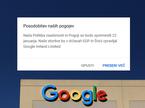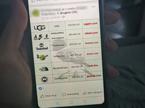Nedelja, 3. 2. 2019, 18.00
6 let, 11 mesecev
Kaj lahko storijo vsi tisti, ki jih skrbi prihajajoči ukrep Microsofta
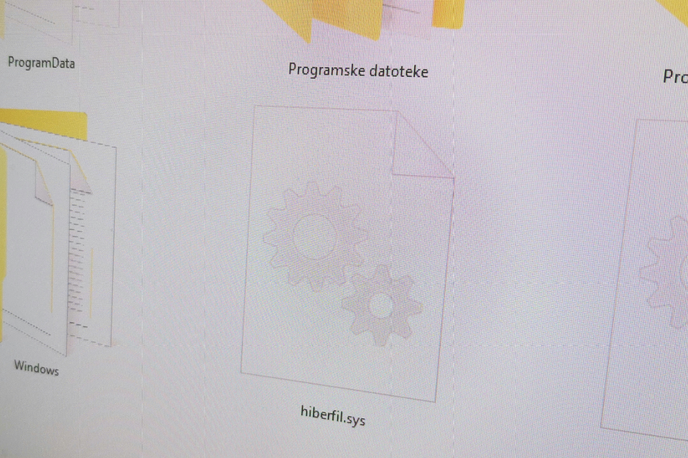
Windows 10, najbolj razširjen operacijski sistem za osebne računalnike, bo zaradi lažjega nameščanja posodobitev uporabniku kmalu "ukradel" sedem gigabajtov praznega prostora na disku. Tisti, ki jim bo zaradi tega začelo primanjkovati prostora, ga lahko nazaj pridobijo tako, da žrtvujejo eno od dveh znanih ogromnih datotek, o katerih se na spletu pogosto pojavljajo polemike, ali ju sploh smemo izbrisati.
Zakaj datoteka hiberfil.sys mori vsakega, ki mu na računalniku kronično zmanjkuje prostora
Kdor želi na računalniku z novejšimi različicami operacijskega sistema Windows začasno prenehati delati, brskati po spletu ali igrati igre, ima na voljo tri možnosti.
Računalnik lahko povsem izklopi ali pa mu ukaže, naj preide v način spanja ali mirovanja (oziroma hibernacije).
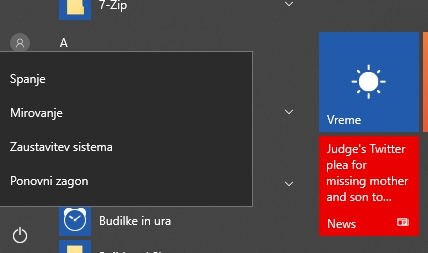
V načinu spanja računalnik še porablja nekaj malega elektrike, da ohrani informacije, ki so zapisane v delovnem pomnilniku. Ko računalnik prebudimo iz spanca, bo takoj naložil informacije, ki so shranjene v pomnilniku, in delo bomo lahko nadaljevali tam, kjer smo končali.
Ob prehodu v način mirovanja računalnik informacije o trenutnem stanju (kateri programi so odprti, na primer) iz pomnilnika zapiše na disk in se nato izklopi. Ko ga ponovno vklopimo, se sistem na noge znova postavi tako, da zgolj prebere datoteko na disku.
Ta datoteka se imenuje hiberfil.sys. Kdor je kdaj že iskal velike datoteke, ki bi jih lahko izbrisal, ker mu je na sistemskem disku (tistem, na katerem je nameščen operacijski sistem) zmanjkovalo prostora, datoteko hiberfil.sys zagotovo pozna, saj je pogosto prostorsko ena najbolj požrešnih.
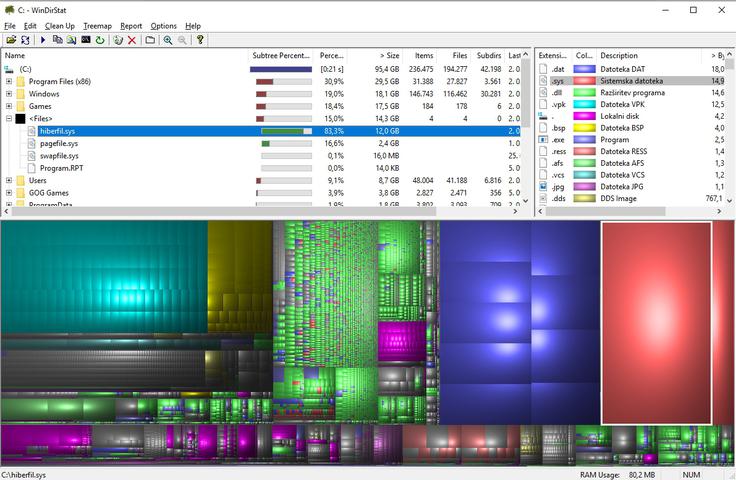 Hiberfil.sys je pogosto največja datoteka na sistemskem disku. Koliko prostora zaseda v primerjavi z drugimi datotekami, lahko na vašem računalniku preverite s pomočjo brezplačnega orodja WinDirStat.
Hiberfil.sys je pogosto največja datoteka na sistemskem disku. Koliko prostora zaseda v primerjavi z drugimi datotekami, lahko na vašem računalniku preverite s pomočjo brezplačnega orodja WinDirStat.
V našem primeru je datoteka hiberfil.sys velika 12 gigabajtov, kar pomeni, da zaseda več kot pet odstotkov zmogljivosti sistemskega diska.
Velikost datoteke hiberfil.sys je odvisna od tega, koliko delovnega pomnilnika je vgrajenega v uporabnikov računalnik. Privzeta velikost je 75 odstotkov količine pomnilnika. V našem računalniku ga je 16 gigabajtov, kar pomeni, da se računica izide.
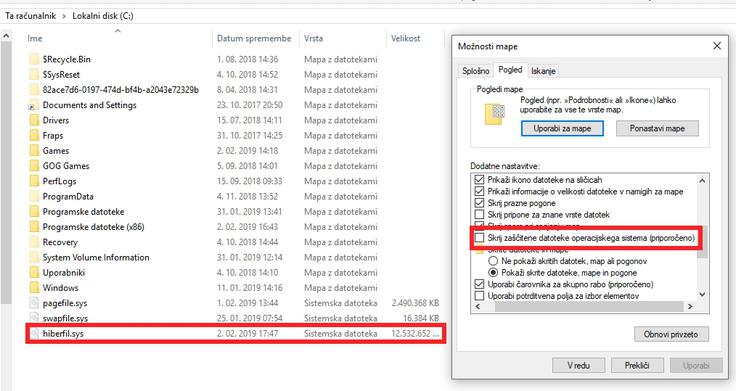 Hiberfil.sys se nahaja neposredno na sistemskem disku (praviloma je to C:), a je privzeto skrita. Prikažemo jo lahko tako, da v orodju Možnosti mape odstranimo kljukico ob parametru Skrij zaščitene datoteke operacijskega sistema. Možnosti mape najdemo tako, da v Raziskovalcu zgoraj preklopimo na zavihek Pogled in jih poiščemo na skrajni desni strani okna.
Hiberfil.sys se nahaja neposredno na sistemskem disku (praviloma je to C:), a je privzeto skrita. Prikažemo jo lahko tako, da v orodju Možnosti mape odstranimo kljukico ob parametru Skrij zaščitene datoteke operacijskega sistema. Možnosti mape najdemo tako, da v Raziskovalcu zgoraj preklopimo na zavihek Pogled in jih poiščemo na skrajni desni strani okna.
Kako se znebimo datoteke hiberfil.sys in sprostimo prostor
Hiberfil.sys je nemogoče izbrisati po tradicionalni poti, saj jo bo Windows preprosto ustvaril znova.
Da jo odstranimo, je treba onemogočiti možnost za prehod računalnika način mirovanja, kar storimo tako, kot je prikazano v spodnjem videoposnetku (oglejte si ga v celozaslonskem načinu):
- S klikom na lupo v opravilni vrstici na dnu zaslona odpremo iskalnik in vtipkamo Ukazni poziv ali cmd. Če imamo angleško različico sistema Windows, vtipkamo cmd ali Command Prompt.
- Ukazni poziv odpremo tako, da kliknemo na Zaženi kot skrbnik.
- V okno Ukaznega poziva nato vtipkamo ali kopiramo in prilepimo tale ukaz: powercfg -h off, pritisnemo tipko Enter in zapremo Ukazni poziv.
Datoteka hiberfil.sys bo nato izginila s sistemskega diska, prostor, ki ga je zasedala, pa bo lahko uporabnik nato porabil kako drugače.
Če želimo znova omogočiti možnost za prehod računalnika v način mirovanja, odpremo Ukazni poziv (kot skrbnik!) in vanj vpišemo powercfg -h on.
Opisan je postopek za operacijski sistem Windows 10, a je tako rekoč enak tudi v Windows 7 in Windows 8.1, ker pa do Ukaznega poziva najlažje pridemo tako, da odpremo orodje za zagon (hkrati stisnemo tipko z logotipom Windows in R) ter vanj vtipkamo cmd. V Windows 8.1 bomo Ukazni poziv sicer našli tudi v oknu z vsemi aplikacijami.
Za koga je lahko uporabna odstranitev datoteke hiberfil.sys?
- Za uporabnika, ki se stalno bori s pomanjkanjem prostora na disku in ne ve, kje bo vzel dodatnih sedem gigabajtov, ki jih bo Windows 10 kmalu zahteval za lažje nameščanje samodejnih posodobitev.
- Za uporabnika, ki računalnika nikoli ne preklaplja v način mirovanja, temveč ga vsakič izklopi.
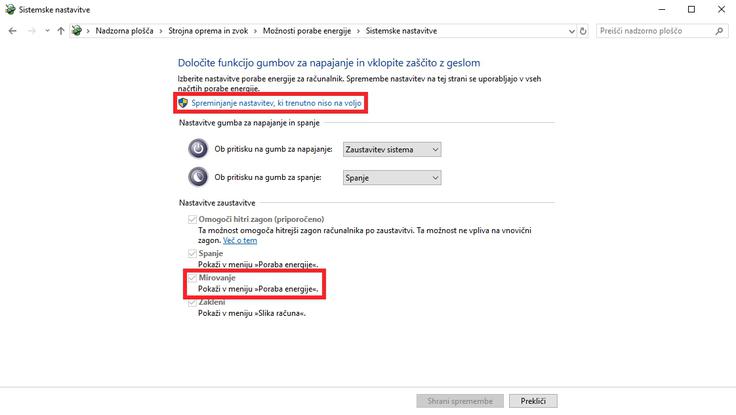 Treba je omeniti, da možnost za prehod v način mirovanja v operacijskem sistemu Windows 10 ni na voljo privzeto, temveč jo je treba v nastavitvah funkcij gumba za vklop omogočiti ročno. To storimo tako, da obkljukamo možnost Mirovanje, še prej pa je treba pridobiti dovoljenje za spreminjanje teh nastavitev (Spreminjanje nastavitev, ki trenutno niso na voljo).
Treba je omeniti, da možnost za prehod v način mirovanja v operacijskem sistemu Windows 10 ni na voljo privzeto, temveč jo je treba v nastavitvah funkcij gumba za vklop omogočiti ročno. To storimo tako, da obkljukamo možnost Mirovanje, še prej pa je treba pridobiti dovoljenje za spreminjanje teh nastavitev (Spreminjanje nastavitev, ki trenutno niso na voljo).
- Za lastnika osebnega računalnika z manjšim sistemskim diskom. Precej novih namiznih in prenosnih osebnih računalnikov je na voljo s 120-gigabajtnim diskom SSD, na katerem je nameščen operacijski sistem, kar pomeni, da bo na istem disku tudi hiberfil.sys, ki bo takoj pojedel nekaj gigabajtov prostora.
Datoteke hiberfil.sys ni treba nujno odstraniti, lahko jo tudi samo zmanjšamo in tako pridobimo nekaj prostora:
Odprite Ukazni poziv kot skrbnik in vanj vpišite powercfg -h size 50. Velikost datoteke hiberfil.sys boste s tem zmanjšali na 50 odstotkov količine razpoložljivega delovnega pomnilnika.
Še več nasvetov, kako sprostiti prostor na disku:
Hiberfil.sys smo se znebili, kaj pa pagefile.sys?
Druga velika datoteka, katere izbris prav tako pogosto mika uporabnike, je pagefile.sys.
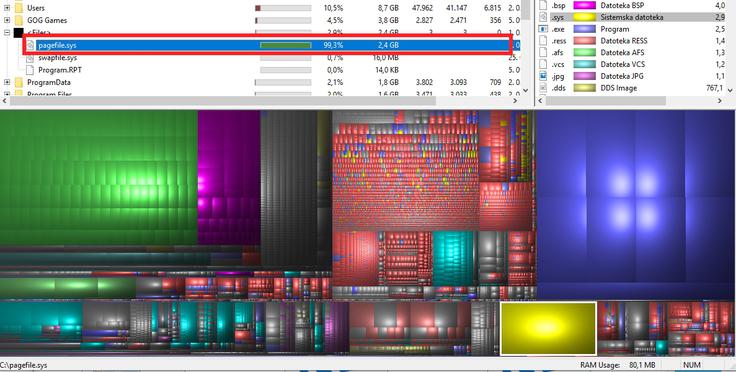 Potem ko smo se, ker je ne potrebujemo, znebili hiberfile.sys, je največja datoteka na sistemskem disku postala pagefile.sys.
Potem ko smo se, ker je ne potrebujemo, znebili hiberfile.sys, je največja datoteka na sistemskem disku postala pagefile.sys.
Pagefile.sys ali ostranjevalna datoteka, kot ji pravi Microsoft, je zasilni izhod za takrat, ko je delovni pomnilnik računalnika poln in Windows potrebuje dodaten prostor za začasno shranjevanje podatkov oziroma tako imenovani navidezni pomnilnik.
V teh primerih se presežek podatkov, ki jih delovni pomnilnik ne more več sprejeti, shrani v pagefile.sys. Če je ne bi bilo, bi se sesul ali kateri od programov ali pa celoten sistem.
Velikost datoteke pagefile.sys ni določena vnaprej - operacijski sistem Windows 10 jo privzeto prilagaja po svoje, glede na to, koliko fizičnega delovnega pomnilnika je vgrajenega v računalnik.
Splošen konsenz je, da je datoteko pagefile.sys, čeprav si občasno rezervira kar obilno porcijo diska, najbolje pustiti pri miru, saj lahko morebitni posegi v njeno velikost ali celo obstoj povzročijo težave z delovanjem računalnika.
Kdor želi vseeno spremeniti njeno velikost, lahko to stori takole:
Preberite tudi: